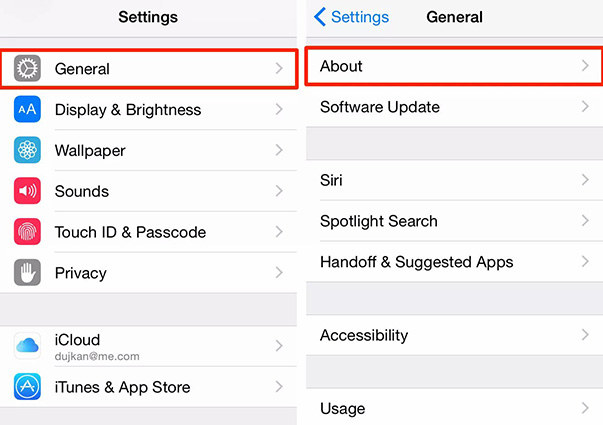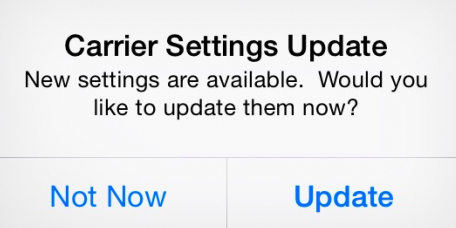[2025] 아이폰 설치된 sim 카드 없음 문제를 해결하는 5가지 솔루션 iOS 26/18/17...
by 오준희 업데이트 시간 2025-06-17 / 업데이트 대상 iPhone Tips
아이폰을 잘 사용하다가 “아이폰 SIM 카드 없음” 이라는 메시지 팝업창을 확인하셨다면 이 글을 정독 하시기 바랍니다. 아이폰 심카드 없음과 같은 문제는 단순한 기술적 오류부터 하드웨어의 문제까지 다양한 원인으로 발생할 수 있는 문제 입니다.
특히나 휴대폰을 매일 같이 쓰는 현대인에게는 아이폰 심이 유효 하지 않음과 같은 문제는 당장 휴대폰을 사용할 수 없기에 불편할 수 밖에 없습니다. 오늘은 아이폰 심카드 없음 문제의 원인과 해결 방법에 대해서 상세하게 다루어 보도록 하겠습니다.
- 파트 1 : 아이폰 설치된 sim 카드 없음 표시되는 원인은?
- 파트 2 : 아이폰 설치된 sim 카드 없음 문제를 해결하는 5가지 방법
- 방법 1: SIM 카드를 확인하고 아이폰 재부팅
- 방법 2: 비행기모드 켜기 및 끄기
- 방법 3: 아이폰이 계속 SIM카드 없음 표시하는 경우 이동통신사 설정 업데이트하기
- 방법 4: 아이폰을 iOS 18 최신 버전으로 업데이트하기
- 방법 5: iTunes를 사용한 아이폰 초기화
- 파트 3 : 아이폰 sim 카드 문제로 인해 사라진 데이터 복구하는 방법
파트 1 : 아이폰 설치된 sim 카드 없음 표시되는 원인은?
아이폰에 ‘아이폰 사용 가능한 sim 없음' 메시지가 표시되는 이유에 대해서 궁금하셨을 텐데 이번 파트에서는 아이폰 설치된 sim 카드 없음이라는 메시지가 표시 되는 이유에 대해서 자세히 알아 보도록 하겠습니다. 심카드 오류의 주요 원인으로는 파손으로 인한 SIM 카드 자체의 결함, 소프트웨어 문제, 기기의 과열과 같은 원인을 손꼽을 수 있습니다.
또한 통신사의 요금제가 제대로 활성화되지 않아 발생하기도 합니다. 만약 아이폰 심카드 없음과 같은 문제가 지속될 경우 통신사에 문의 하는 것도 좋은 방법 입니다. 이러한 기본적인 확인 후에도 문제가 해결되지 않을 경우 이 문제를 해결 하기 위한 다양한 해결 방법을 시도해 보시기 바랍니다.
파트 2 : 아이폰 설치된 sim 카드 없음 문제를 해결하는 5가지 방법
만약 iOS18으로 업데이트 이후, 기기 탈옥 시도 후, 또는 기기를 떨어뜨린 후 아이폰 사용 가능한 sim 없음이라는 문구를 발견하셨다면 아래의 방법을 차근차근 따라 하셔서 아이폰 sim 카드 없음 오류를 해결 하시기 바랍니다.
방법 1: SIM 카드를 확인하고 아이폰 재부팅
가장 먼저 시도할 수 있는 첫번째 방법은 SIM 카드를 직접 확인해보는 것 입니다. SIM 카드를 꺼내 손상이나 연결 부분의 먼지나 오염 여부를 확인 하고, 육안으로 보이는 문제가 없다면 심카드를 다시 삽입한 후 기기를 재부팅 해 보세요.
이 방법은 간단해 보이지만 의외로 해결이 되는 경우가 대부분이라 아이폰 심카드 문제가 발생했다면 가장 먼저 이 방법을 참고 하시기 바랍니다.

방법 2: 비행기모드 켜기 및 끄기
두번째 방법은 심카드와 관련이 있는 네트워크 연결을 일시적으로 연결을 해지했다가 다시 활성화 시키는 방법으로 비행기모드를 켰다 꺼는 방법 입니다. 설정 또는 상단바를 내려서 비행기 모드를 켜고 약 20초 후에 다시 끄는 것만으로도 네트워크 연결 문제를 해결할 수 있습니다.
이 방법은 간단하면서도 효과적인 경우가 많으니 이 방법도 시도해 보시기 바랍니다.
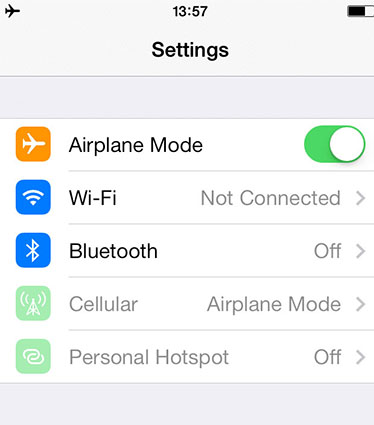
방법 3: 아이폰이 계속 SIM카드 없음 표시하는 경우 이동통신사 설정 업데이트하기
세번째 방법은 최신 통신사 설정으로 업데이트하는 방법 입니다. 이 방법은 이동통신사 설정으로 심카드 문제가 발생했을 경우 설정 업데이트 진행 시 SIM 카드 인식 문제가 해결되기도 합니다.
설정 > 일반 > 정보'에서 통신사 정보를 확인하고, 업데이트가 가능하다면 진행해보세요.

목록에서 이동통신사 확인이 가능합니다. 새로운 버전이 있다면 업데이트를 진행 하시기 바랍니다.

방법 4: 아이폰을 iOS 18 최신 버전으로 업데이트하기
네번째 방법은 아이폰의 소프트웨어를 최신 버전으로 업데이트 하는 방법 입니다. 때로는 iOS 자체의 버그로 인해 아이폰 심이 유효 하지 않음 문제가 발생할 수 있습니다.
설정, 일반, 소프트웨어 업데이트로 이동합니다.

사용 가능한 새 소프트웨어 버전이 있으면 소프트웨어 업데이트를 눌러 다운로드하고 설치합니다.
방법 5: iTunes를 사용한 아이폰 초기화
아이폰 설치된 sim 카드 없음 문제를 해결 하기 위해 위의 방법을 모두 따라 했지만 위의 방법들로 해결되지 않는다면, iTunes를 통해 아이폰을 초기화하는 것도 고려하시기 바랍니다. 하지만, 이 방법은 모든 데이터가 삭제되기 때문에 반드시 현재의 데이터 백업을 먼저 진행해야 합니다.
1) 컴퓨터와 USB 케이블을 사용해 아이폰을 컴퓨터에 연결한 후, 아이튠즈를 연결해서 아이폰을 연동 시켜 줍니다.
2) 아이폰이 연동 되면 아이튠즈의 ‘요약’ 탭으로 이동하여 이 컴퓨터에 백업을 선택하고 ‘지금 백업’ 버튼을 클릭하여 데이터를 백업 합니다. 백업 완료 시 ‘아이폰 복원’ 버튼을 눌러 초기화를 진행합니다.
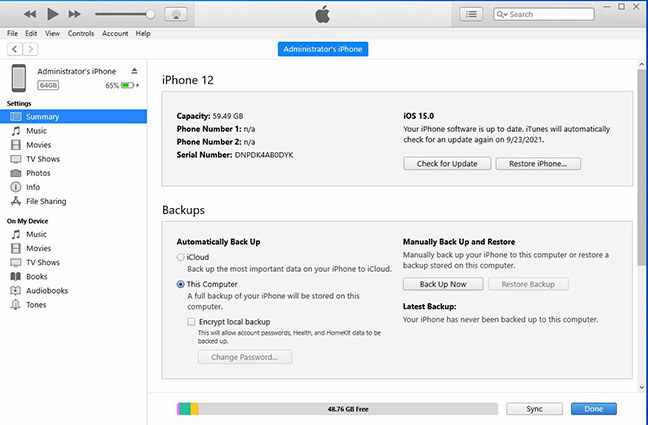
파트 3 : 아이폰 sim 카드 문제로 인해 사라진 데이터 복구하는 방법
아이폰 심카드 없음 문제가 단순히 설정이나 접촉의 오류 및 업데이트로 해결이 가능하다면 상관 없겠지만, SIM 카드 문제로 인해 데이터가 손실된 경우라면 백업 파일을 통해 복구할 수 있습니다. 아이튠즈나 아이클라우드에서 백업을 해 두었다면 테너쉐어 얼트데이터와 같은 전문 소프트웨어 사용시 컴퓨터를 잘 모르는 초보자라도 어렵지 않고 빠르게 필요한 데이터를 복구할 수 있습니다.
데이터 복구가 필요하다면 무료로 다운로드하여 설치하고 아래 단계에 따라 SIM 카드에 있는 데이터를 복구 하세요.
UltData 복구 프로그램을 다운로드 및 실행해주세요.컴퓨터에서 UltData 아이폰 데이터 복구를 시작하고 복구할 아이폰 혹은 아이패드를 컴퓨터에 연결해 주세요. 그리고 "iOS 장치에서 데이터 복구" 옵션을 선택합니다.

아이폰의 전원이 켜져 있는지 확인하고 USB 케이블로 컴퓨터 또는 Mac에 연결합니다.

UltData 프로그램이 iOS 장치에서 손실된 데이터를 스캔합니다. 소프트웨어가 아이폰 혹은 아이패드를 감지하면 스캔 및 복구할 항목을 선택하거나 모두 선택한 다음 "스캔"을 선택합니다

복구 전 사라진 데이터 미리 보기. 이제 스캔한 모든 파일이 카테고리별로 프로그램에 나열됩니다. 여기서 데이터를 미리볼수 있어 삭제되거나 손실된 데이터를 선택적으로 복원하거나 전부 복원할수 있습니다.

복구할 파일을 클릭하고 장치 또는 pc에 복구 해줍니다.

그럼 아이폰 혹은 아이패드에서 사라졌던 데이터를 컴퓨터에서 저장 및 옮길수 있습니다.
결론
아이폰 심카드 없음 문제가 실제로 발생한다면 당황스럽긴 하겠지만 몇가지 방법을 따라 한다면 어렵지 않게 해결할 수 있는 문제 입니다. 아이폰 재부팅, SIM카드 확인, 비행기모드, IOS최신 버전 업데이트로 해당 문제를 해결할 수 있습니다.
만약 아이폰 sim 카드 없음 문제로 인해서 데이터가 사라졌다면 UltData 아이폰 데이터 복구와 같은 전문 복구 소프트웨어를 이용하여 데이터 복구가 가능하니 심카드 문제로 인해 데이터 복구가 필요하다면 얼트데이터를 이용하셔서 삭제된 데이터를 되찾으시기 바랍니다.